09. Funkcja AI-Powered Redaction Tool - zaczernianie ze wsparciem sztucznej inteligencji
Funkcja AI-Powered Redaction Tool jest dostępna jako płatne rozszerzenie podstawowej usługi zaczerniania informacji. tzw. Redaction Tool
Skorzystaj z nowej wersji narzędzia do redakcji dokumentów wspartej mechanizmami sztucznej inteligencji (AI). Zwiększ szybkość i efektywność procesu anonimizacji dokumentów.
Kluczowe możliwości zaczerniania z pomocą AI:
✅ Wyszukiwanie informacji w niemal 80 językach, w tym te z regionu EMEA: polski, angielski, niemiecki, węgierski, czeski, rumuński, słowacki, estoński, litewski, łotewski, szwedzki, norweski, duński, fiński
Pełna lista wspieranych języków jest dostępna tutaj.
✅ Mechanizm uwzględniający różne formy gramatyczne podczas przeszukiwania treści dokumentu.
✅ Precyzyjne anonimizowanie kategorii wymaganych przez RODO, w tym PII (dane osobowe) i PHI (dane finansowe i urzędowe)
✅ 19 kategorii objętych zaczernianiem dzięki AI:
|
|
|
|
|
|
|
|
|
|
|
|
|
|
|
|
|
|
|
|
Rozpocznij anonimizacje z pomocą sztucznej inteligencji
- W ramach zakładki Dokumenty > Zarządzanie Strukturą i ładowanie, wybierz plik PDF klikając na niego prawym przyciskiem myszy i z dostępnej listy wyboru wskaż pozycję Zaczernij
- Potwierdź uruchomienie modułu, a następnie wybierz zakładkę Wzory
- Spośród dostępnych kategorii wskaż wybrane, które system ma wyszukać w treści całego dokumentu i je zaczernić (jeśli widzisz wyszarzone pozycje, to prawdopodobnie* nie występują one w tekście)
- Na koniec kliknij na przycisk Oznacz do zaczernienia (gif. 1)
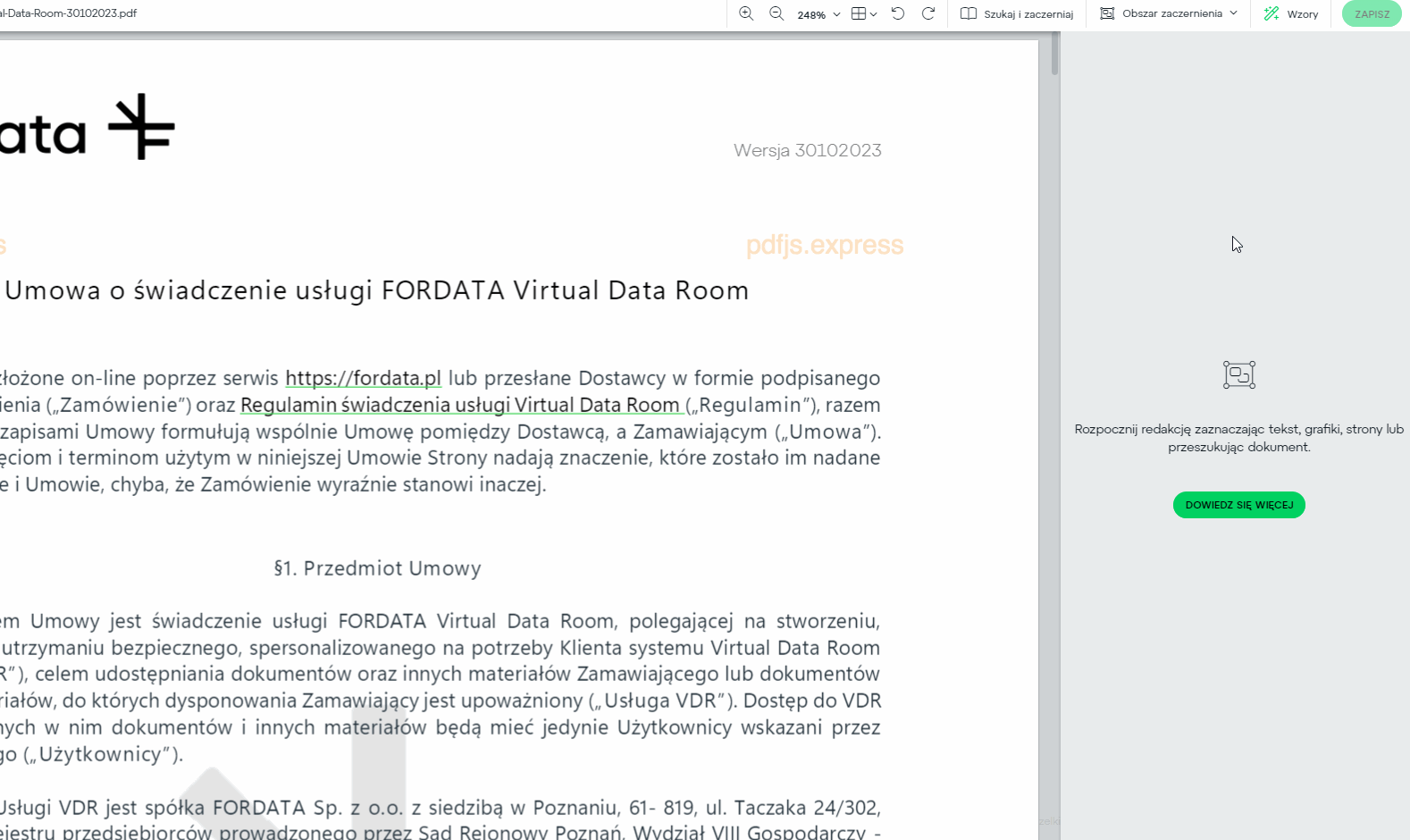
*narzędzie do zaczerniania korzystające ze sztucznej inteligencji może dostarczać nieprecyzyjne dane, dlatego zawsze sprawdź poprawność przed zapisaniem ostatecznej wersji dokumentu.
Zarządzaj i wprowadzaj zmiany w anonimizacji AI
W panelu bocznym możesz przeglądać zaczernione kategorię i obszary. W razie potrzeby usuń pojedynczą pozycję albo całą kategorię (gif. 2)
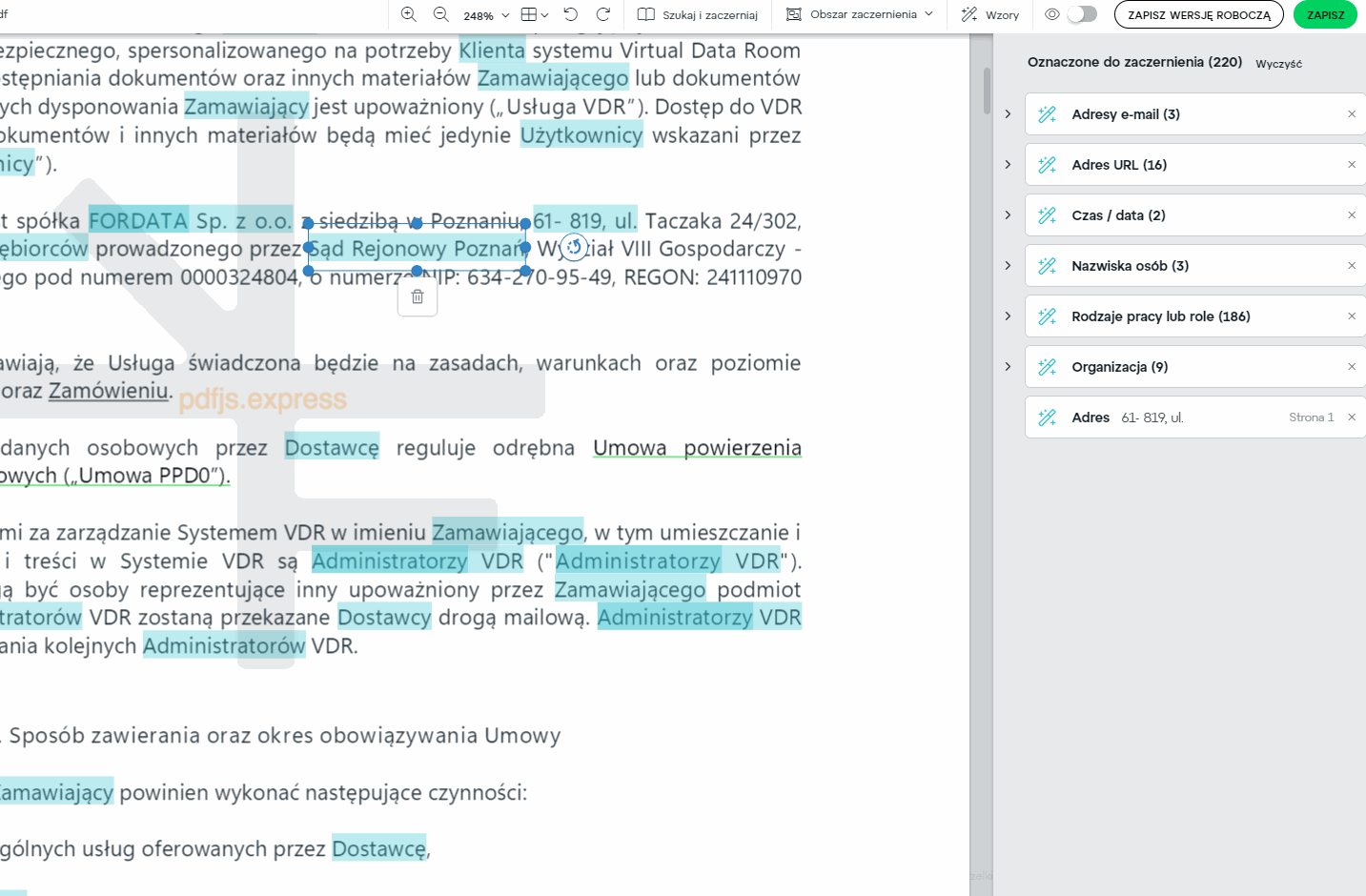
Masz dodatkowe pytania?
#FORDATAteam jest dla Ciebie.
Skontaktuj się z nami przez mail support@fordatagroup.com
lub pod numerem telefonu:
+48 53 53 53 774
+48 53 53 53 775
